・キャンセル発生時は通知のみが届き、お客様自身で再予約が必要です
・一度予約が埋まった後に再度キャンセルされた場合、通知は配信されません
キャンセル待ち機能とは、予約枠が満席の際に、キャンセルが発生した場合にキャンセル待ち登録をしている顧客に通知する機能です。
キャンセル待ち機能設定方法
キャンセル待ち機能を利用する場合は、CMS≫基本設定≫予約設定≫キャンセル待ち機能を利用するに設定してください。
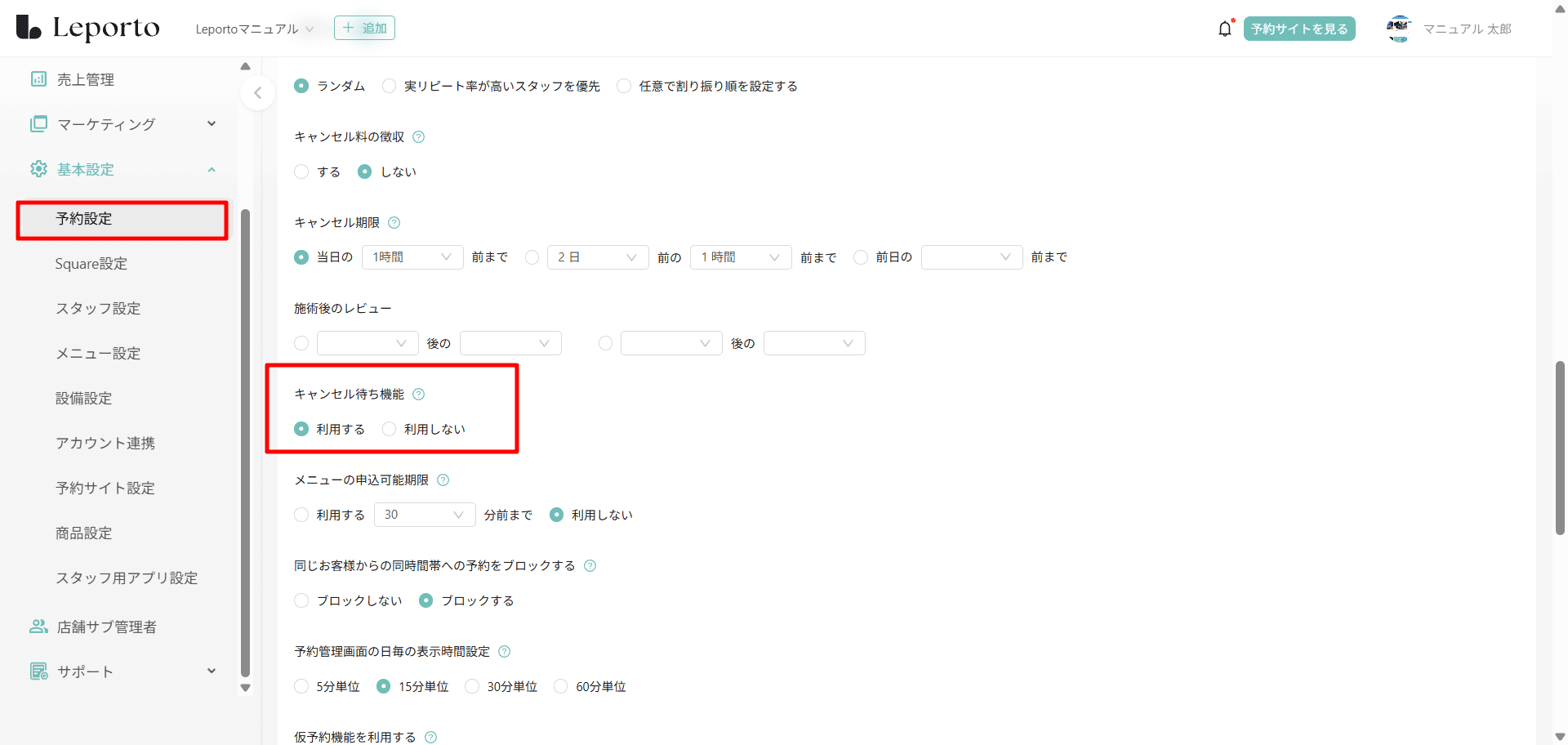
予約サイト表示画面
キャンセル待ち機能を利用している場合は、予約サイトの日時選択画面に『キャンセル待ち』が表示されます。
ONにすると、すでに予約が埋まっている時間帯のみ表示されます。
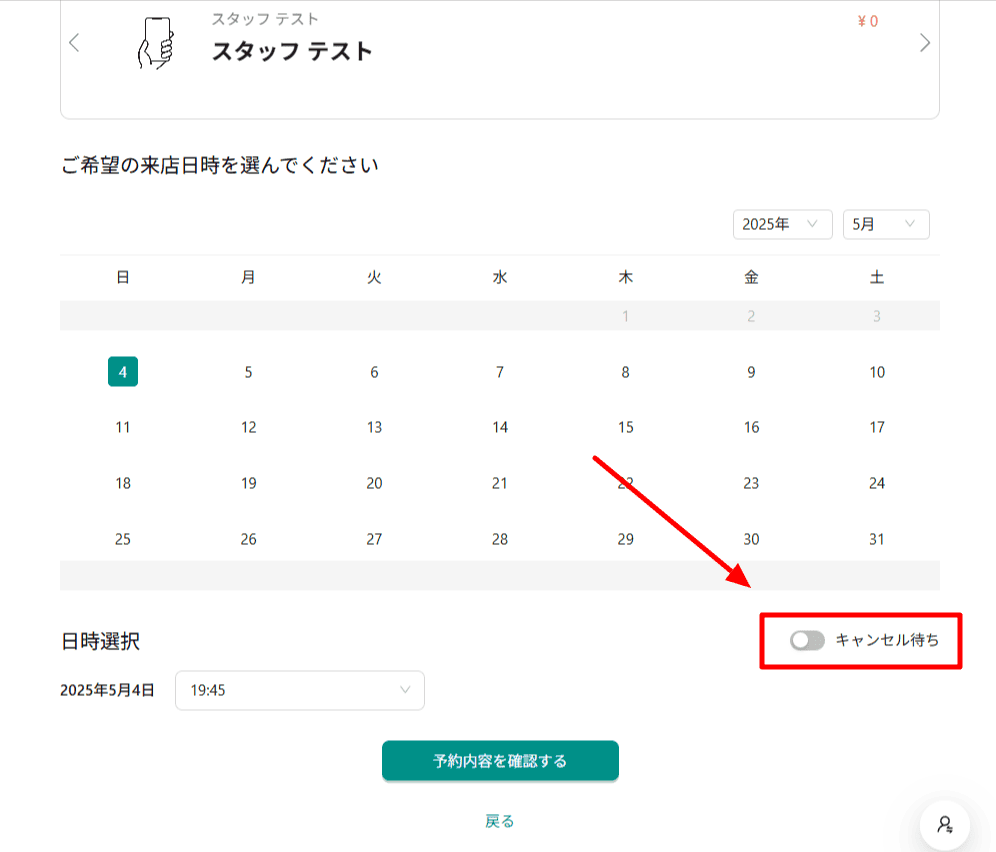 ☟
☟
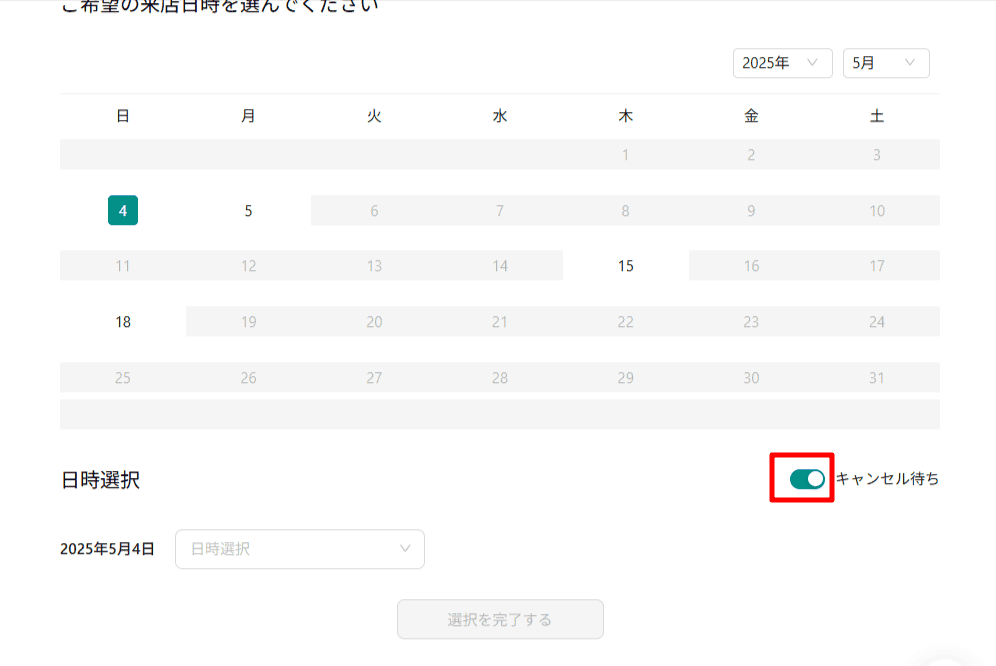
日時は第3希望まで選択できます。
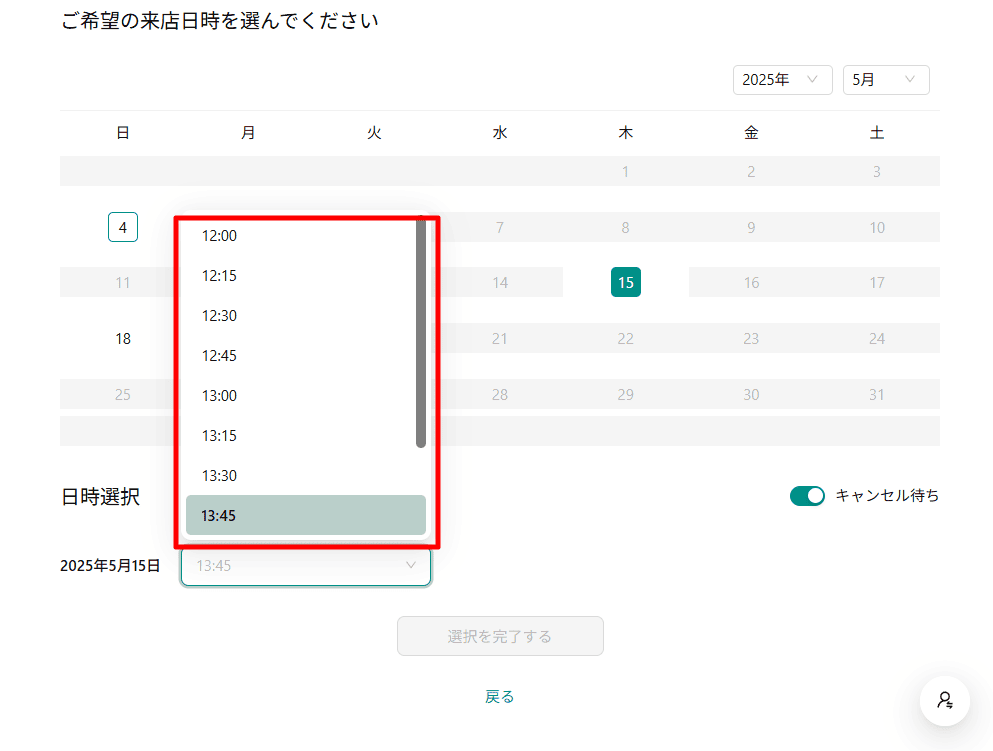 ☟
☟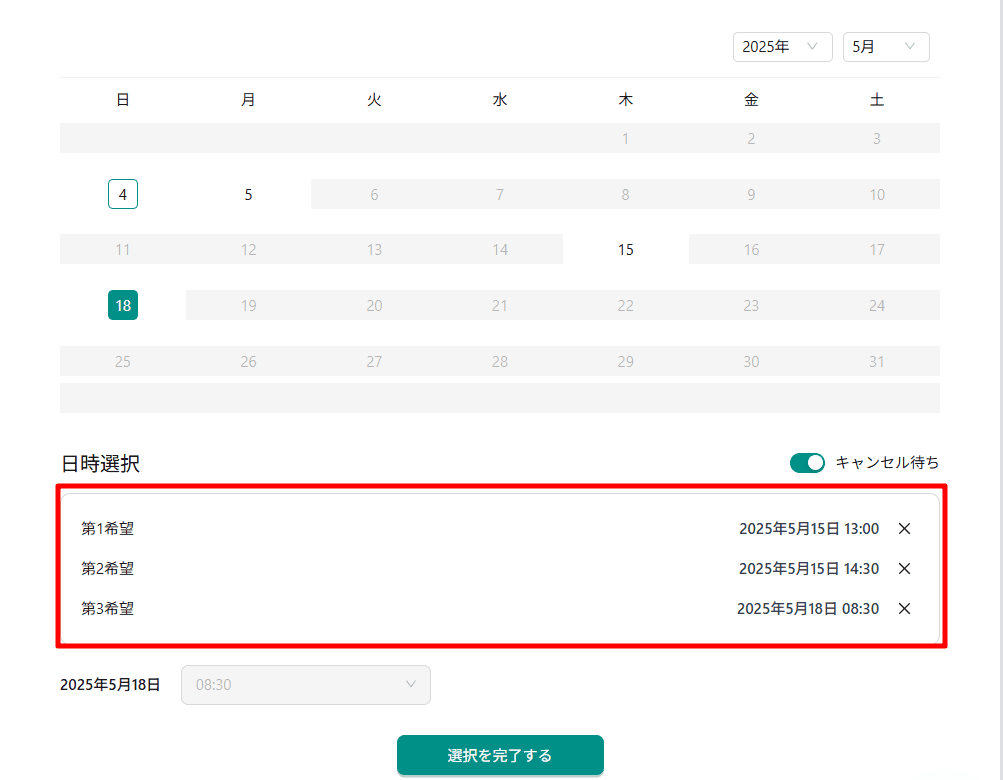
【受付完了画面】
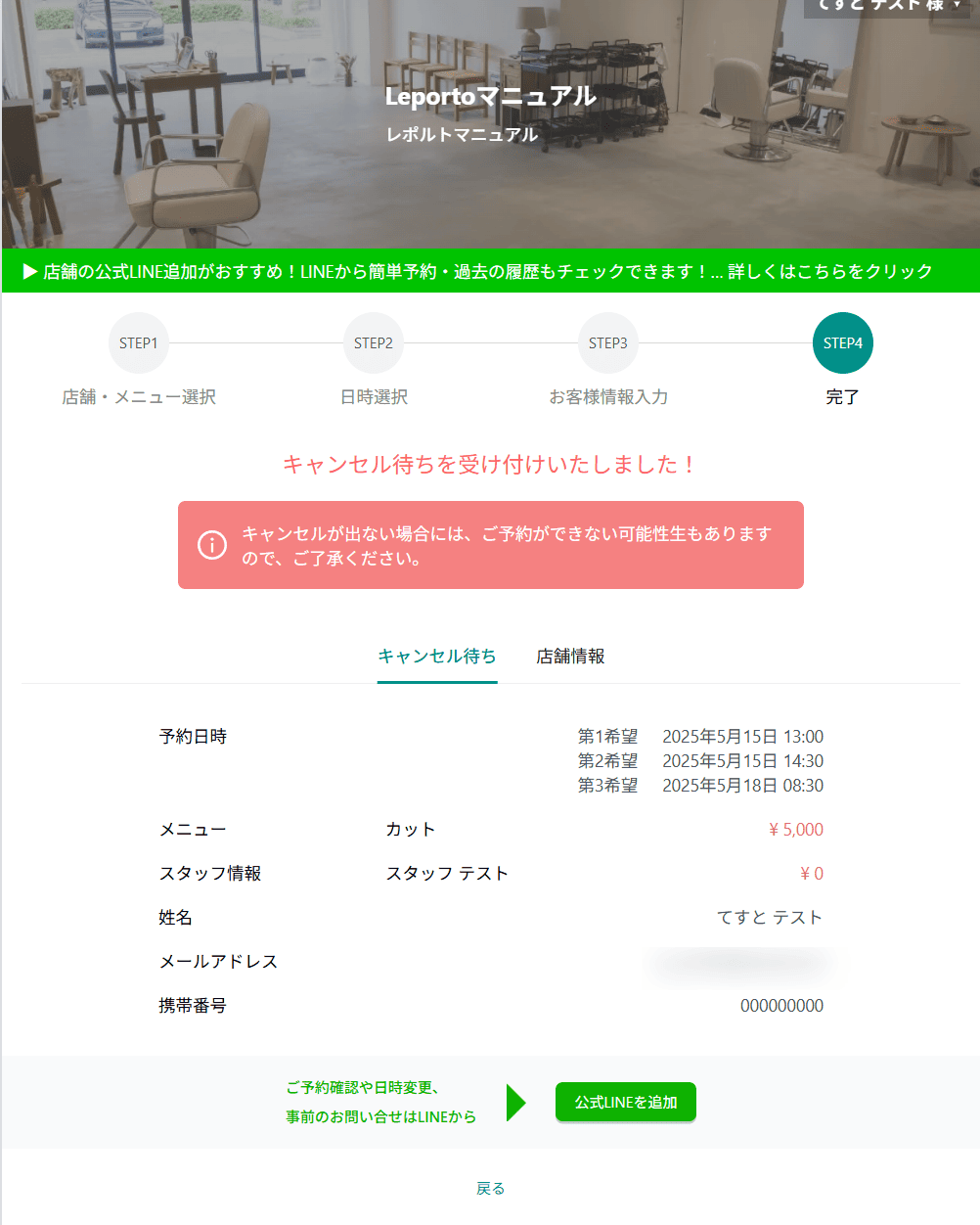
通知はあくまで「空きが出たお知らせ」であり、自動予約ではありません。
キャンセル待ち一覧
受付したキャンセル待ちは、CMSの予約管理≫『キャンセル待ち一覧』に表示されます。
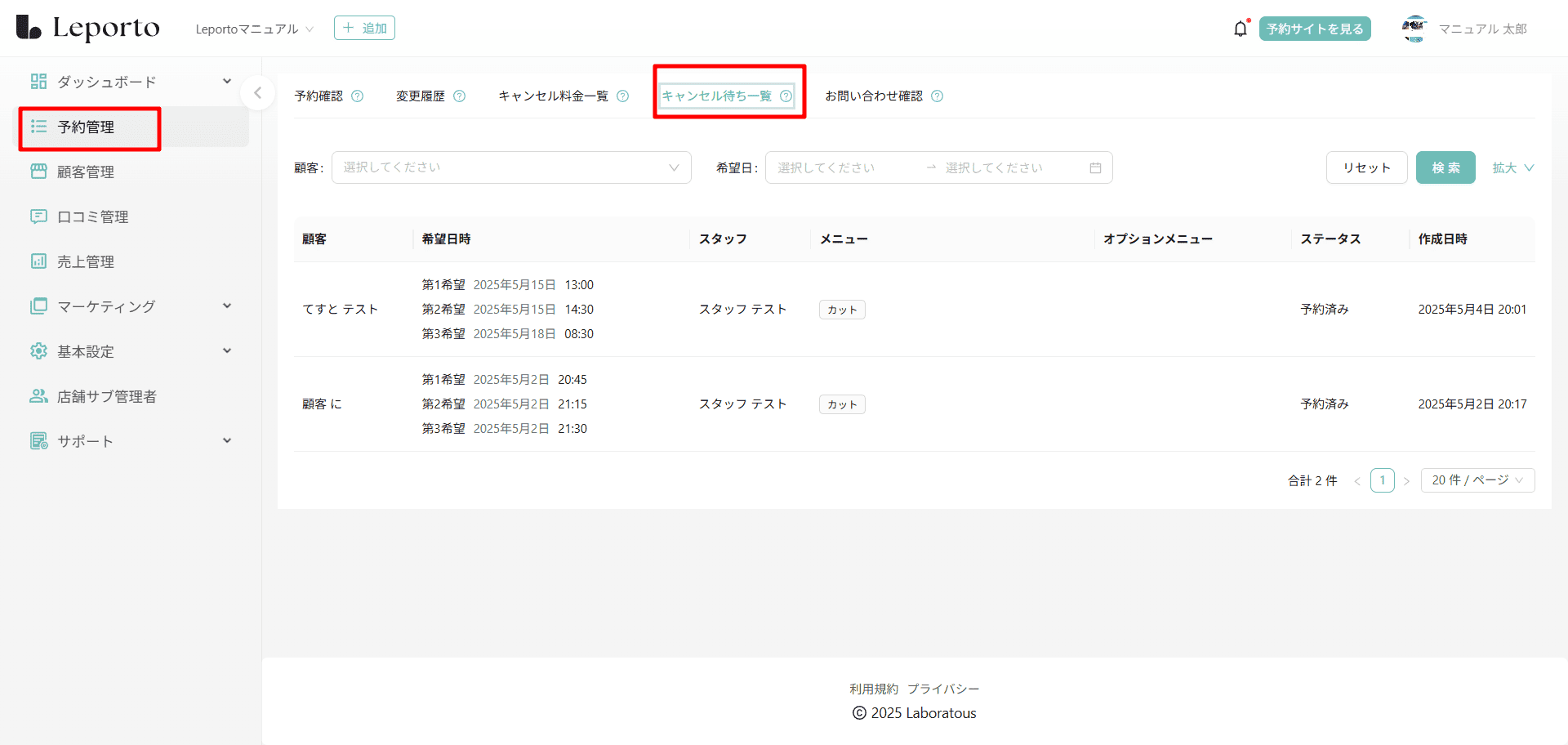
全ての項目が表示されていない場合は、画面を右にスクロールして確認してください。
お名前や希望日で、お客様を検索することもできます。
お客様のお名前、または希望日を選択し、[検索]をクリックしてください。

[拡大]をクリックすると、より詳細な内容で検索できます。

検索したい項目に入力(または選択)し、[検索]をクリックしてください。

顧客
お客様のお名前を入力し、該当のお客様を選択してください。
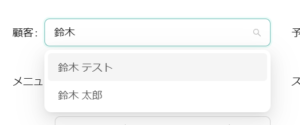
希望日
入力欄をクリックするとカレンダーが表示されます。
希望日をカレンダーから選択してください。
例)9月10日から9月20日までの間の予約を希望したお客様を検索したい場合は、
下の画像のように、左側は[2024-09-10]、右側は[2024-09-20]を選択
9月10日に予約したお客様を検索したい場合は、左右どちらも[2024-09-10]を選択

スタッフ
入力欄をクリックし、担当希望スタッフを選択してください。

メニュー
入力欄をクリックし、お客様が希望しているメニューを選択してください。

ステータス
[∨]をクリックし、ステータス(キャンセル待ちまたは予約済み)を選択してください。

作成日
入力欄をクリックするとカレンダーが表示されます。
作成日(キャンセル待ちを申し込んだ日)をカレンダーから選択してください。
例)9月10日から9月20日までの間にキャンセル待ちを申し込まれたお客様を検索したい場合は、
下の画像のように、左側は[2024-09-10]、右側は[2024-09-20]を選択
9月10日に予約をキャンセルしたお客様を検索したい場合は、左右どちらも[2024-09-10]を選択

検索しない場合は、キャンセル待ちをした全てのお客様が表示されます。
メール・LINE内容登録場所
キャンセル待ちの受付完了後、マーケティング≫メッセージ配信≫システム配信≫『空きキャンセル登録のお知らせ』に登録している内容が配信されます。
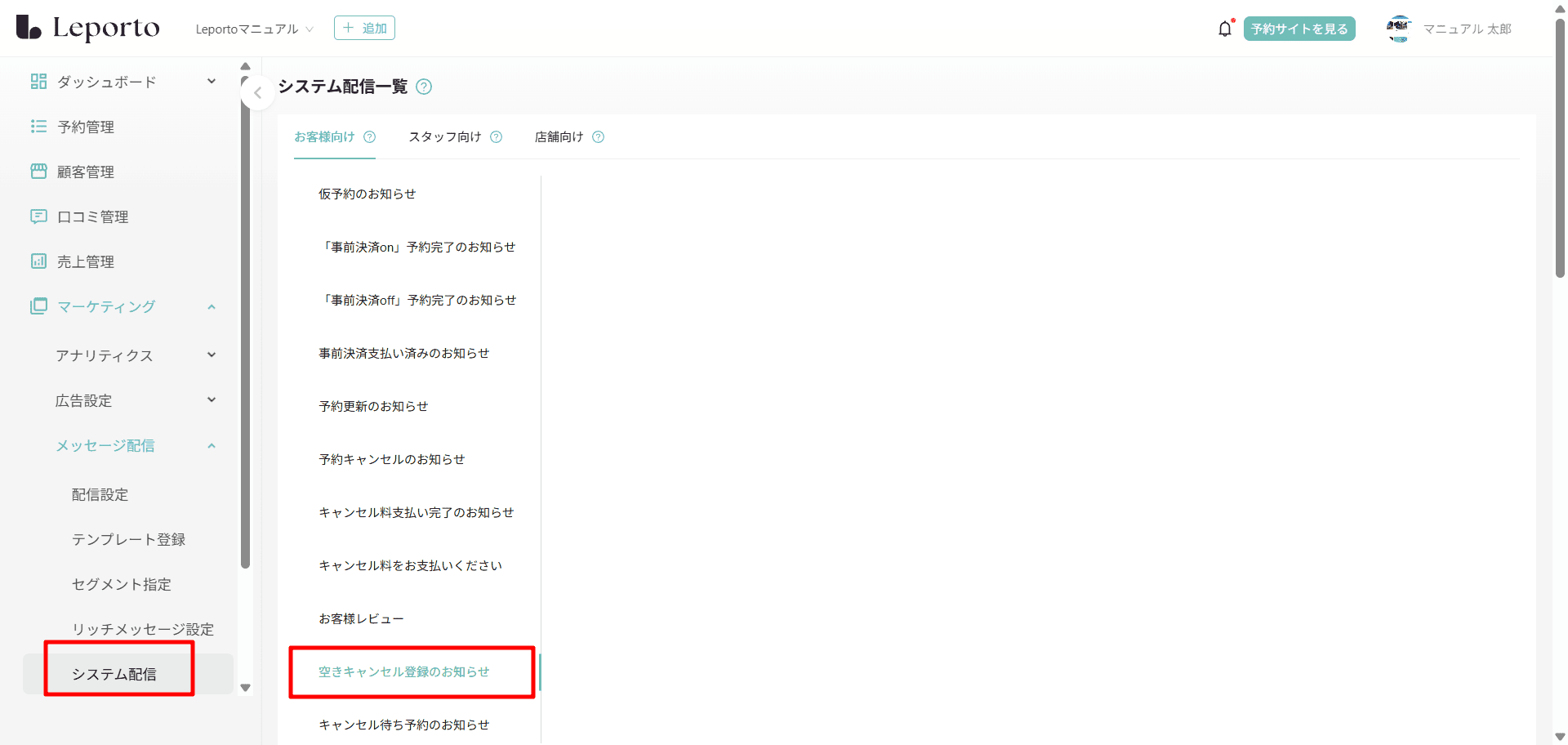
キャンセル待ちをしている日時でキャンセルが発生した場合は、マーケティング≫メッセージ配信≫システム配信≫『キャンセル待ち予約のお知らせ』に登録している内容が配信されます。
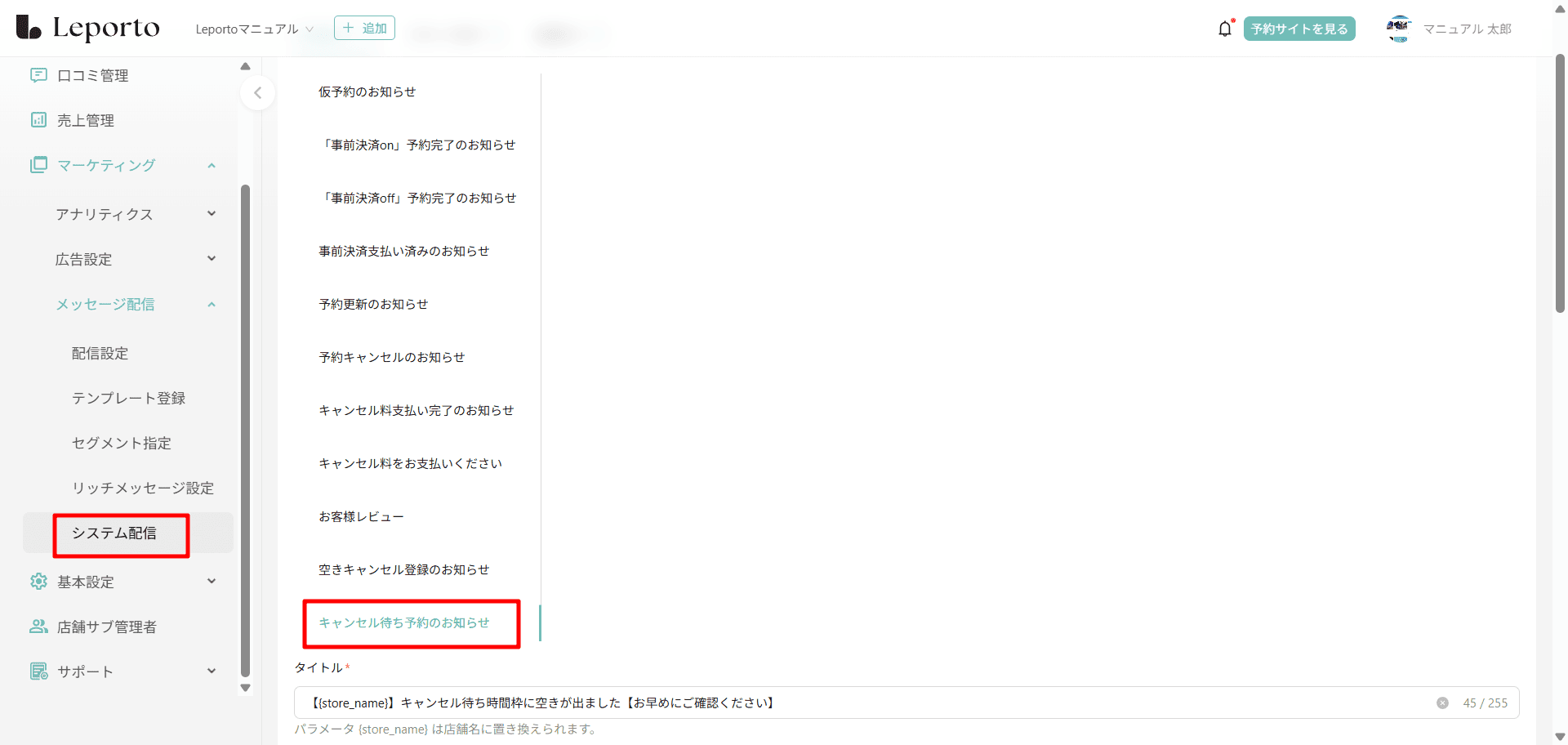
キャンセル待ち登録だけでは予約確定になりません。
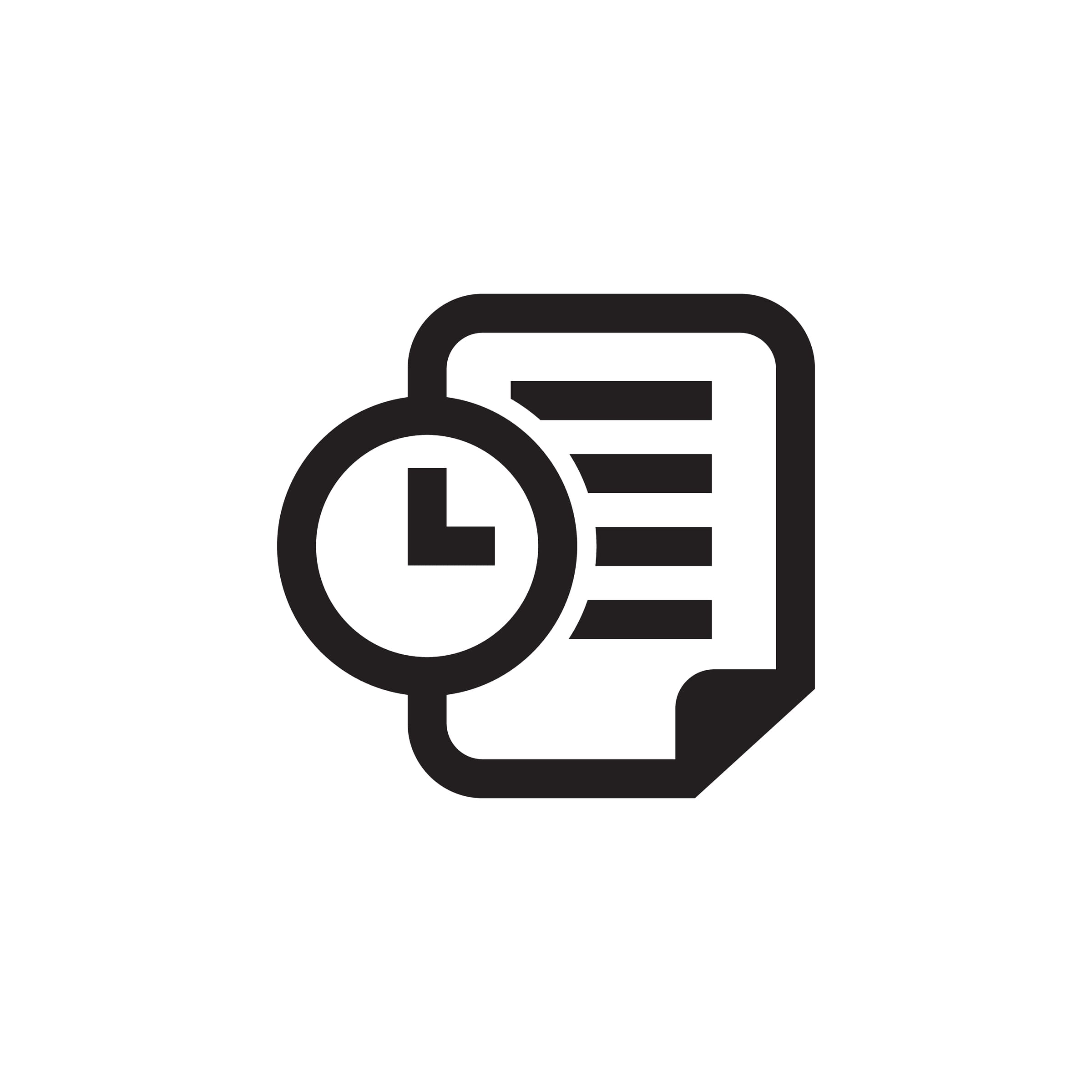




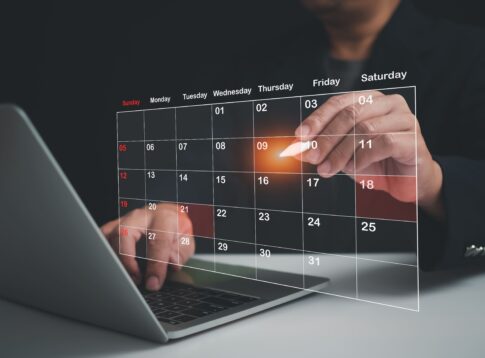




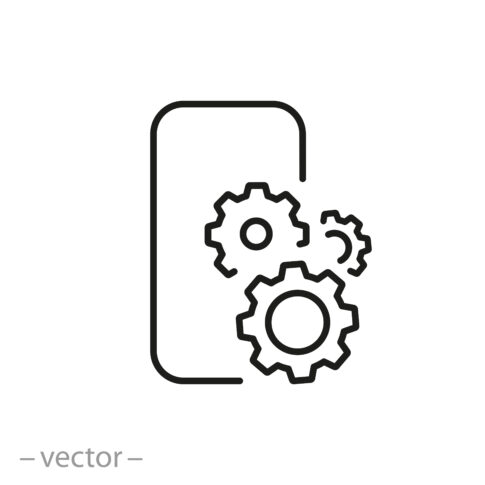
特に人気メニューや週末の予約管理に効果的です。